使用相机拍照
现在是令人兴奋的部分 - 使用 Capacitor 相机 API 添加使用设备相机拍照的功能。我们先从为 Web 构建它开始,然后进行一些小的调整使其在移动设备(iOS 和 Android)上运行。
照片服务
所有 Capacitor 逻辑(相机使用和其他原生功能)将封装在一个服务类中。使用 `ionic generate` 命令创建 `PhotoService`
ionic g service services/photo
打开新的 `services/photo.service.ts` 文件,并添加将为相机功能提供动力的逻辑。首先,导入 Capacitor 依赖项并获取对 Camera、Filesystem 和 Storage 插件的引用
import { Camera, CameraResultType, CameraSource, Photo } from '@capacitor/camera';
import { Filesystem, Directory } from '@capacitor/filesystem';
import { Preferences } from '@capacitor/preferences';
接下来,定义一个新的类方法 `addNewToGallery`,它将包含用于拍摄设备照片并将其保存到文件系统的核心逻辑。让我们从打开设备相机开始
public async addNewToGallery() {
// Take a photo
const capturedPhoto = await Camera.getPhoto({
resultType: CameraResultType.Uri,
source: CameraSource.Camera,
quality: 100
});
}
请注意这里的魔法:没有平台特定的代码(Web、iOS 或 Android)!Capacitor Camera 插件为我们抽象了这一切,只剩下一个方法调用 - `Camera.getPhoto()` - 它将打开设备的相机并允许我们拍照。
接下来,打开 `tab2.page.ts` 并导入 PhotoService 类,并添加一个调用导入服务上的 `addNewToGallery` 方法的方法
import { PhotoService } from '../services/photo.service';
constructor(public photoService: PhotoService) { }
addPhotoToGallery() {
this.photoService.addNewToGallery();
}
然后,打开 `tab2.page.html` 并在点击/点击 FAB 时调用 `addPhotoToGallery()` 函数
<ion-content>
<ion-fab vertical="bottom" horizontal="center" slot="fixed">
<ion-fab-button (click)="addPhotoToGallery()">
<ion-icon name="camera"></ion-icon>
</ion-fab-button>
</ion-fab>
</ion-content>
保存文件,如果它还没有运行,请通过运行 `ionic serve` 在浏览器中重新启动开发服务器。在照片库选项卡上,点击相机按钮。如果您的计算机有网络摄像头,则会出现一个模态窗口。拍张自拍!
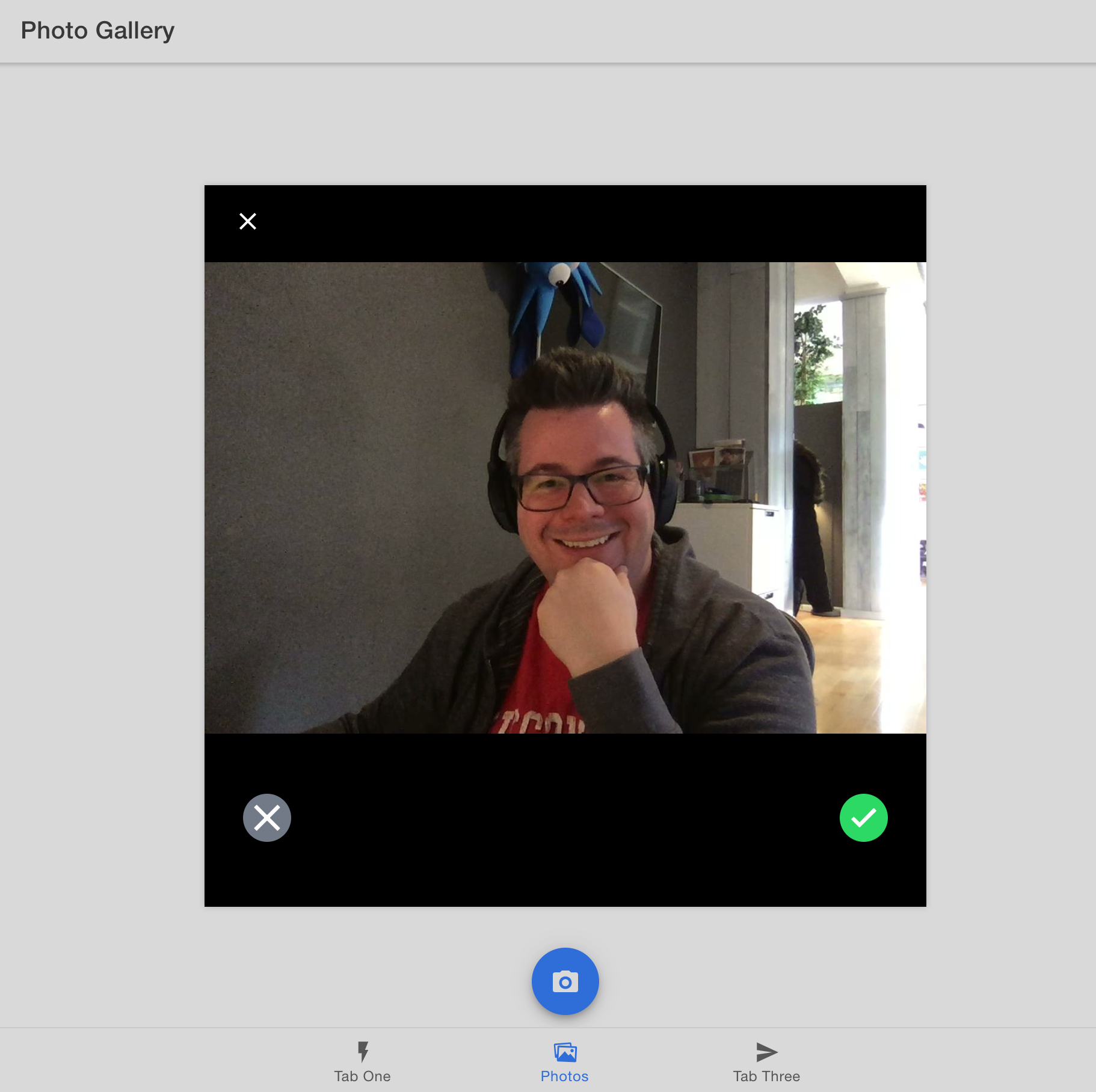
(您的自拍可能比我的好得多)
拍摄照片后,它会立即消失。我们需要在我们的应用程序中显示它并将其保存以供将来访问。
显示照片
在 `PhotoService` 类定义(文件的最后部分)之外,创建一个新的接口 `UserPhoto` 来保存我们的照片元数据
export interface UserPhoto {
filepath: string;
webviewPath?: string;
}
回到文件开头,定义一个照片数组,它将包含对使用相机拍摄的每张照片的引用。
export class PhotoService {
public photos: UserPhoto[] = [];
// other code
}
在 `addNewToGallery` 函数中,将新拍摄的照片添加到 Photos 数组的开头。
const capturedPhoto = await Camera.getPhoto({
resultType: CameraResultType.Uri,
source: CameraSource.Camera,
quality: 100
});
this.photos.unshift({
filepath: "soon...",
webviewPath: capturedPhoto.webPath!
});
}
接下来,移至 `tab2.page.html` 这样我们就可以在屏幕上显示图像。添加一个 网格组件,以便每张照片在照片添加到库时都能够很好地显示,并循环遍历 `PhotoServices` 的 Photos 数组中的每张照片,为每张照片添加一个图像组件 (<ion-img>)。将 `src`(源)指向照片的路径
<ion-content>
<ion-grid>
<ion-row>
<ion-col size="6" *ngFor="let photo of photoService.photos; index as position">
<ion-img [src]="photo.webviewPath"></ion-img>
</ion-col>
</ion-row>
</ion-grid>
<!-- ion-fab markup -->
</ion-content>
保存所有文件。在 Web 浏览器中,点击相机按钮并拍摄另一张照片。这次,照片会显示在照片库中!
接下来,我们将添加将照片保存到文件系统的支持,以便稍后可以检索和显示它们。